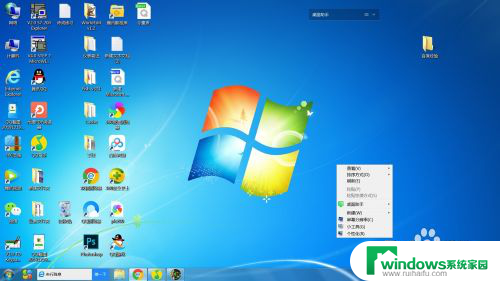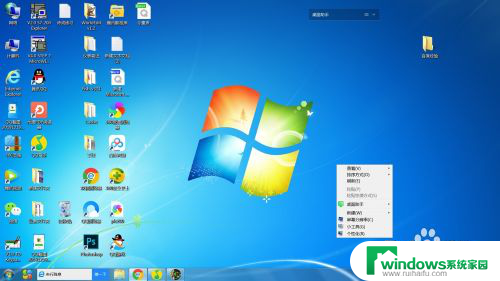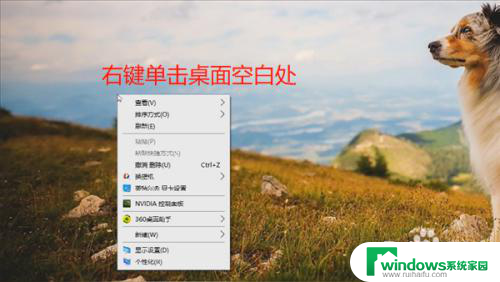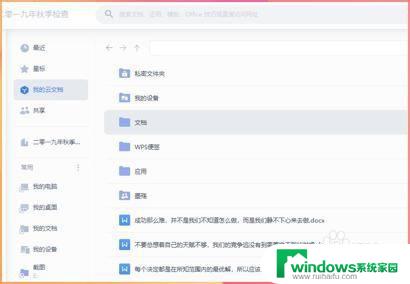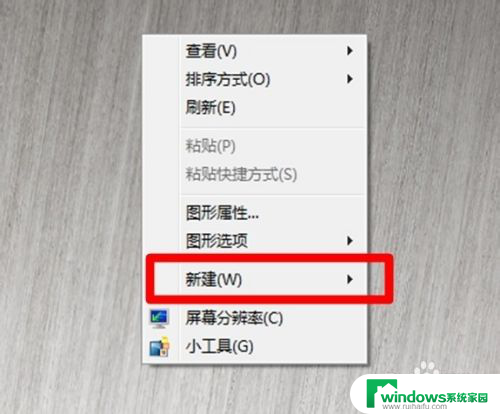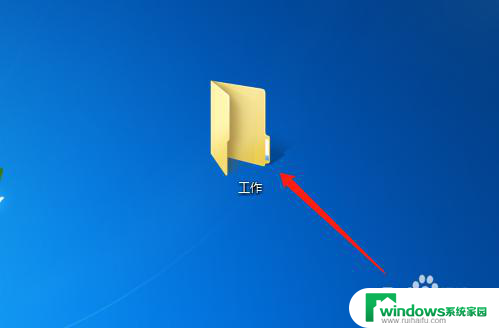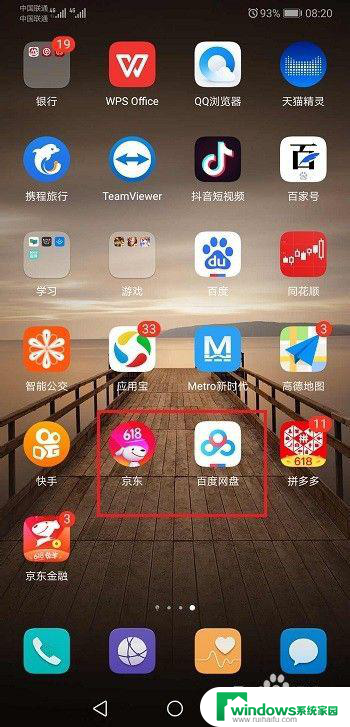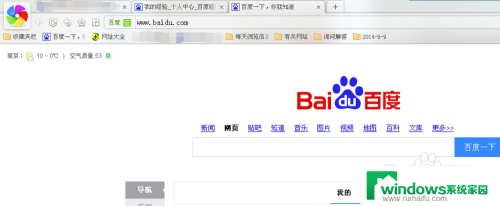怎么在电脑上新建文件夹 电脑如何新建文件夹Windows 10
更新时间:2024-02-02 10:58:50作者:yang
在如今数字化高度发展的时代,电脑已经成为我们生活中不可或缺的一部分,而在使用电脑的过程中,经常需要新建文件夹来更好地组织和管理我们的文件。对于使用Windows 10系统的用户来说,新建文件夹的操作非常简单。只需几个简单的步骤,我们就能轻松地在电脑上创建自己想要的文件夹。接下来让我们一起来了解一下在Windows 10系统中如何新建文件夹的方法。
具体方法:
1.首先打开电脑(笔记本,台式机都可以)。

2.然后在空白处,点击鼠标右键。找到并点击新建一栏,选择新建文件夹。
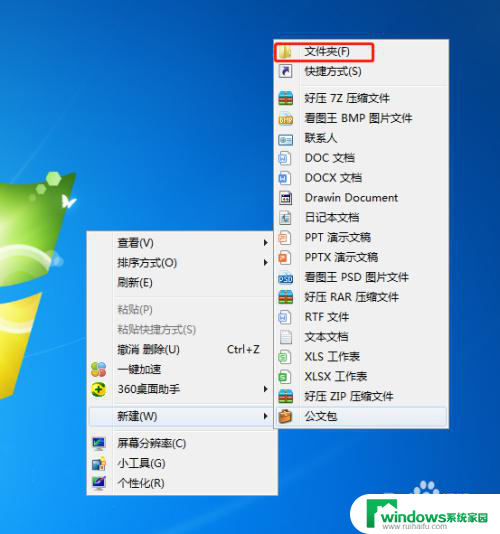
3.点击新建文件夹之后,会出现一个小的文件夹,然后输入文件夹的名称。
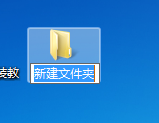
4.输入文件键名称后。按回车键,文件夹就建好了。
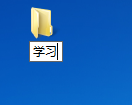
以上是在电脑上创建新文件夹的全部步骤,如果遇到这个问题,您可以按照以上方法解决,希望对大家有所帮助。